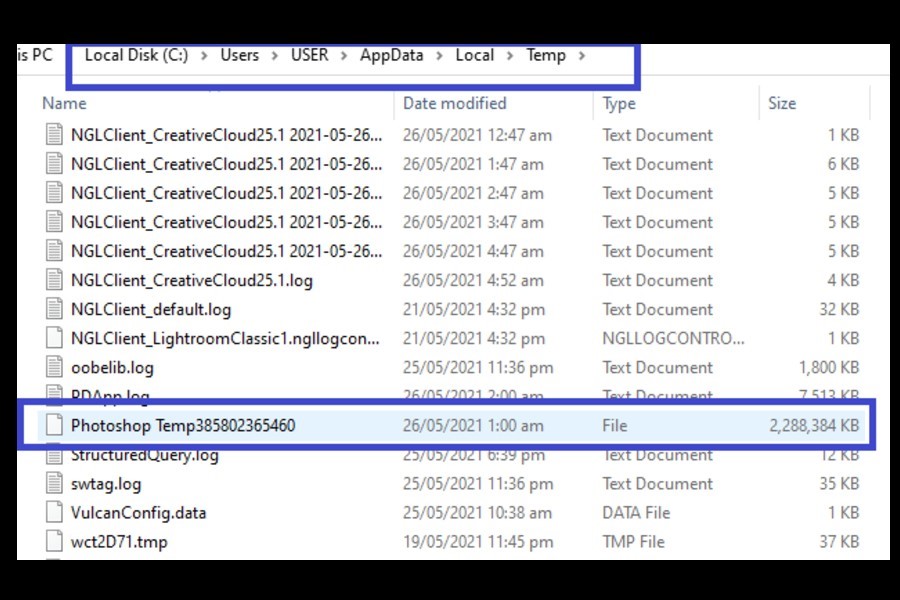
In qualità di Associato Amazon guadagniamo dagli acquisti idonei.
Ci sono momenti frustranti in cui Photoshop si chiude improvvisamente o si arresta in modo anomalo a causa di un problema tecnico mentre lavori. Potresti perdere il tuo prezioso lavoro poiché i file PSD vengono danneggiati. Scopri come aprire un file Photoshop Temp su Windows e Mac per recuperare facilmente i tuoi file PSD immobiliari.
Navigazione rapida
Per aprire un file temporaneo di Photoshop su Windows, è necessario individuare il file nella cartella Temp, convertire i file in formato PSD e quindi accedere al file PSD. Per gli utenti Mac, devi semplicemente aprire Terminale, inserire open $TMPDIR, andare su Elementi temporanei e aprire il file PSD desiderato.
In Photoshop, i crash del computer o le chiusure accidentali possono ostacolare il tuo immobile
Prima di ogni altra cosa, ricorda che recuperare i PSD persi dai file temporanei non è la tua prima linea di difesa. Se il salvataggio automatico non è stato attivato, ecco cosa puoi fare come utente Windows per recuperare i file e aprirli in Photoshop.

I file temporanei vengono salvati in un formato .tmp. Per aprirli in Photoshop, è necessario modificare le estensioni dei nomi dei file. È semplice come cambiare il loro formato scambiando l'estensione .tmp con l'estensione .psd.
Se sei un utente Mac, potresti sapere che sebbene esista una directory che memorizza i file temporanei, non è sicuro accedervi come su Windows. La directory contiene i file di sistema essenziali senza protezione da scrittura.
Il tuo sistema operativo potrebbe diventare non avviabile se elimini accidentalmente un file temporaneo importante. Segui questi passaggi per aprire i file temporanei di Photoshop se non li utilizzerai software di recupero dati per Mac.
Durante l'esecuzione di un'applicazione, i dati vengono salvati come file temporanei sul computer. Photoshop funziona secondo lo stesso principio. Crea file temporanei in una cartella di destinazione profondamente sepolta sul tuo PC o Mac.
Quando Photoshop viene chiuso normalmente, questi file temporanei vengono convertiti in permanenti. In caso di arresto anomalo o chiusura improvvisa del programma, puoi trovare questi file temporanei e convertirli manualmente in file PSD permanenti per aprirli.
Inoltre, i file temporanei vengono creati anche nella cartella dei file temporanei quando si apre un file Oggetto intelligente in Photoshop. Fino a quando non salvi l'oggetto avanzato da Photoshop, questo file temporaneo non verrà eliminato.
Puoi evitare di perdere file PSD abilitando la funzione di salvataggio automatico. Questo comando garantisce che i tuoi file non andranno persi anche in caso di un improvviso arresto anomalo del software. Quando specifichi a Photoshop la frequenza con cui desideri eseguire il backup di una copia del tuo lavoro, lo salva automaticamente dopo il tempo specificato.
Per recuperare file PSD da versioni precedenti, fai clic con il pulsante destro del mouse sul file PSD e fai clic su Ripristina versione precedente. Scegli la versione del file che desideri ripristinare dalle opzioni.
Per ripristinare un file Photoshop non salvato da Temp, vai a C:/Users/UserName/AppData/Local/Temp/, apri la cartella Temp e individua i file PSB o PSD. Rinominare l'estensione del file da .tmp a .psd o .pbb per ripristinare completamente il file.

Arresti anomali del software e problemi tecnici del computer sono inevitabili e nessuno può garantire che non si verifichino. Fortunatamente, puoi ripristinare facilmente i file PSD persi tramite il metodo di apertura dei file temporanei, così puoi continuare a lavorare sulle immagini del tuo immobile.
